• Abgelegt bei: Kostenlose Wiederherstellung • Bewährte Lösungen
Suchen Sie eine kostenlose Vollversion zur Datenwiederherstellung? Wenn es sich um wichtige geschäftliche Daten handelt, kann der Datenverlust schwerwiegende Auswirkungen auf das Unternehmen haben, wie zum Beispiel finanzielle Verluste, Verlust von Kunden oder Reputationsschäden. Wenn es sich um persönliche Daten handelt, kann der Verlust emotionalen Stress verursachen und wichtige Erinnerungen oder Informationen zerstören. Auf dieser Seite stellen wir Ihnen die kostenlose Datenwiederherstellung Recoverit vor. Es kann Ihnen dabei helfen, gelöschte oder verlorene Daten kostenlos wiederherzustellen. Sie müssen den Softwarelizenzschlüssel nicht knacken, um die Vollversion der kostenlosen Datenwiederherstellungsprogramme zu erhalten.
- Video-Tutorial: Datenrettungssoftware - Nur drei Schritte zur Wiederherstellung Ihrer Daten
- Vollversion der kostenlosen Datenrettungssoftware – Recoverit
- 3 Schritte zur Datenwiederherstellung mit Recoverit Free Data Recovery
- Tipps zur Verwendung dieser kostenlosen Datenrettungssoftware
- Häufig gestellte Fragen
Video-Tutorial: Datenrettungssoftware - Nur drei Schritte zur Wiederherstellung Ihrer Daten
Vollversion der kostenlosen Datenrettungssoftware – Recoverit
Wenn es um die Sicherheit Ihrer Daten geht, gibt es keine hundertprozentige Garantie, dass sie vor einem Verlust oder anderen Problemen geschützt sind. Es besteht immer ein gewisses Risiko. Sie können jedoch einige Vorbereitungen treffen, sollten Sie Ihre Daten jemals verlieren. Ein Festplattendefekt ist nicht der einzige Auslöser für Datenverlust, es gibt eine ganze Reihe von Gründen:
- Versehentliche Löschung (z. B. durch Drücken von Shift + Entfernen)
- Absichtliche Löschung von Dateien, von denen Sie dachten, dass Sie sie nicht länger brauchen.
- Viren, Spyware oder Trojaner
- Beschädigte Dateien (z. B. durch eine abgebrochene Datenübertragung)
Das sind nur einige der Szenarien, die zu einem Verlust Ihrer wichtigen Ordner und Dateien führen können. Eine kostenlose Wiederherstellung der Daten scheint auf den ersten Blick unmöglich. Sie müssen keinen Datenrettungsspezialisten dafür bezahlen, Ihre verlorenen oder gelöschten Daten wiederherzustellen. Mithilfe einer zuverlässigen Datenrettungssoftware können Sie die Wiederherstellung selbst durchführen.
3 Schritte zur Datenwiederherstellung mit Recoverit Free Data Recovery
Eine kostenlose Datenrettung durchzuführen ist kein Hexenwerk, Sie benötigen nur das richtige Werkzeug. Eine zuverlässige und vertrauenswürdige Software kann alle Ihre Probleme lösen. Recoverit ist eine der besten kostenlosen Datenrettungssoftwares auf dem Markt. Die Software kann nicht nur Daten von der Festplatte Ihres PCs, sondern auch von externen Festplatten, Smartphones, Kameras und anderen Speichergeräten wiederherstellen. Sie müssen nur mit Ihrem PC verbunden sein. Mit Recoverit lassen sich über 550 unterschiedliche Dateitypen wiederherstellen, einschließlich aller Arten von Fotos, Videos, Dokumente und E-Mails.

Ihre sichere & verlässliche kostenlose Datenrettungssoftware
- Stellen Sie verloren gegangene Dateien, Fotos, Audiodateien, Musik und E-Mails von allen Ihren Speichermedien wieder her – effektiv, sicher und vollständig.
- Unterstützt die Wiederherstellung von Daten aus dem Papierkorb, Festplatten, Speicherkarten, USB-Sticks, Digitalkameras und Camcordern.
- Unterstützt die Wiederherstellung von Daten nach plötzlicher Löschung, Formatierung, Festplattenfehlern, Virusattacken und Systemabstürzen.
Schritt 1 Wählen Sie ein Festplattengerät aus
Laden Sie sich Recoverit kostenlos herunter und installieren Sie es auf Ihrem Computer. Starten Sie anschließend das Programm und wählen Sie einen der Wiederherstellungsmodi aus. Sie können „Festplatten und Speicherorte“ auswählen, um zu beginnen.

Schritt 2 Scannen Sie das Gerät, um Dateien zu durchsuchen
Recoverit wird nun Ihren Computer durchsuchen. Sobald der Vorgang abgeschlossen wurde, können Sie sich eine Vorschau der gefundenen Dateien ansehen und diese wiederherstellen. Sollte das Programm einige Ihrer Dateien nicht gefunden haben, können Sie im Modus „Komplett-Wiederherstellung“ einen erneuten Scan durchführen.
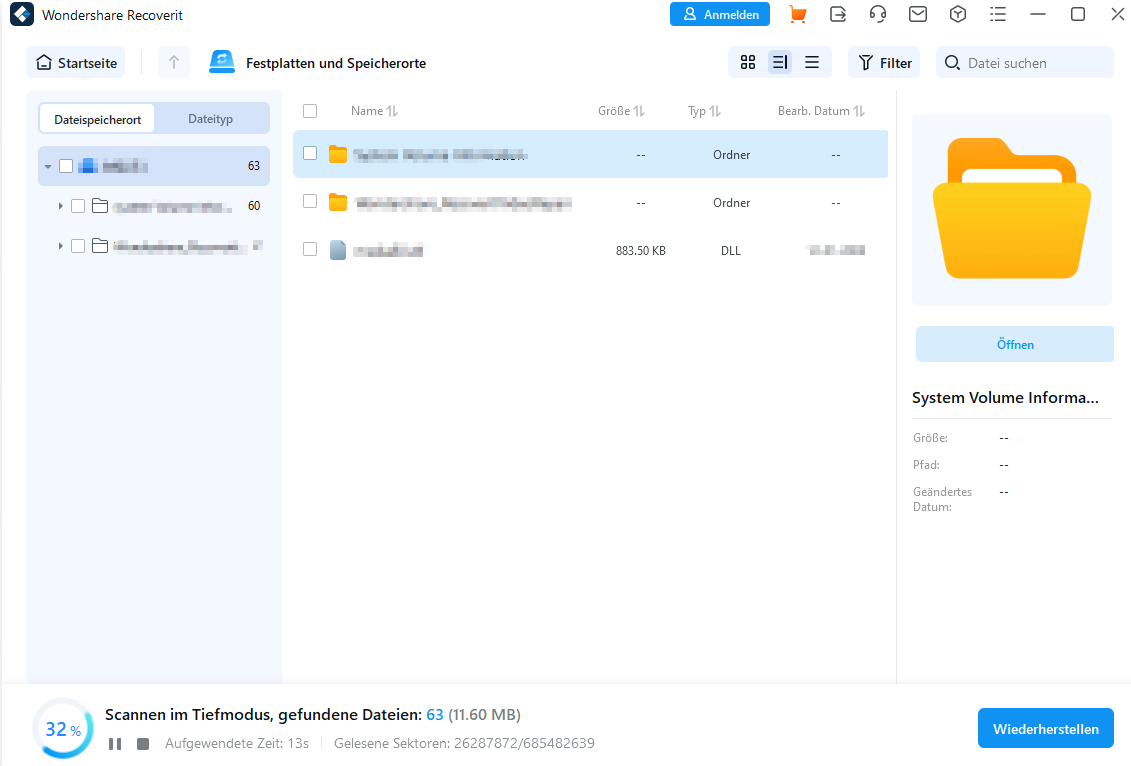
Schritt 3 Dateien und Ordner überprüfen und wiederherstellen
Sobald die Datenrettungssoftware den Scanvorgang abgeschlossen hat, erhalten Sie eine Liste mit allen wiederherstellbaren Dateien. Sie können sich nun eine Vorschau der gefundenen Dateien ansehen und auswählen, welche Dateien Sie benötigen. Klicken Sie dann auf „Wiederherstellen“, um sie an einem Ort Ihrer Wahl zu speichern.

Tipps zur Verwendung dieser kostenlosen Datenrettungssoftware
Recoverit ist eine der effektivsten kostenlosen Datenrettungssoftwares auf dem Markt. Sie sollten bei der Verwendung des Programms jedoch einige Dinge beachten:
- Je größer der Speicherplatz ist, der durchsucht werden soll, desto länger dauert der Scanvorgang. Es ist deshalb empfehlenswert, den Speicherort möglichst genau einzugrenzen.
- Speichern Sie die Daten während der Wiederherstellung nicht an dem Ort, wo sie zuvor gelöscht wurden. Das könnte dafür sorgen, dass andere gelöschte Dateien überschrieben und dadurch dauerhaft verloren gehen.
- Wenn Sie feststellen, dass sie Dateien verloren haben, sollten Sie die Datenrettung so schnell wie möglich durchführen, da dies die Chance auf eine erfolgreiche Wiederherstellung Ihrer Daten erhöht.
- Sie können außerdem die Scanergebnisse dieser kostenlosen Datenrettungssoftware speichern, um zu einem späteren Zeitpunkt andere Dateien wiederherzustellen.
Häufig gestellte Fragen
Wie kann ich meine Daten von Recoverit kostenlos wiederherstellen?
Fotos, Dokumente, Filme und sogar E-Mails können mit Recoverit in der Vorschau angezeigt werden. Nachdem Sie alle Dateien durchgesehen haben, müssen Sie sie vor dem Speichern noch einmal überprüfen. Anschließend können Sie durch Auswahl der Schaltfläche „Wiederherstellen“ alle Ihre gelöschten Daten wiederherstellen.
Wie viel kostet Recoverit?
Der Basic-Plan kostet 69,95 $ pro Monat und enthält alle Wiederherstellungsfunktionen des Essential-Plans. Es bietet außerdem WinPE-Unterstützung und die Möglichkeit zur Wiederherstellung nach einem Computerabsturz. Mit der Funktion zur Wiederherstellung nach einem Absturz können Sie über ein Bluetooth-USB-Laufwerk auf Informationen von einem abgestürzten PC zugreifen.
>Ist die Installation von Recoverit sicher?
Ja, die Installation ist sicher. Zunächst einmal erfüllt Wondershare Recoverit lediglich seinen Hauptzweck, nämlich die Wiederherstellung verlorener Dateien von Ihren Geräten, und hat keinerlei Auswirkungen auf Ihre Dateien. Zweitens haben Antivirenprogramme keinen Schaden festgestellt, den Recoverit verursacht.
Funktioniert Recoverit wirklich?
Recoverit ist eine einfache, aber sehr effektive Windows-Datenwiederherstellungssoftware, mit der Sie Daten von Ihrem PC, USB-Laufwerk, externen Festplatten, Mobiltelefonen, Digitalkameras, iPods, MP3-/MP4-Playern und anderen Speichermedien wiederherstellen können, die gelöscht, formatiert oder gelöscht wurden. verloren oder unzugänglich.
Was ist die am besten zugängliche Datenwiederherstellungssoftware für Windows 10?
- Wondershare Recoverit für Windows ist robust und aktuell.
- Easeus Data Recovery ist die beste NTFS-Scansoftware.
- Windows File Recovery ist die beste Freeware von Microsoft.
- Fortgeschrittene Benutzer sollten R-Studio verwenden.
- Für Laborprofis ist UFS Explorer die ideale Option.
Fazit
Zusammenfassend lässt sich sagen, dass die Wiederherstellung verloren gegangener oder gelöschter Daten nicht kompliziert sein muss. Mit der richtigen Datenrettungssoftware wie Recoverit können Sie Ihre Daten in nur drei einfachen Schritten wiederherstellen. Die kostenlose Vollversion dieser Software bietet leistungsstarke Funktionen, die Ihnen bei der Datenrettung helfen. Mit der richtigen Software und ein wenig Geduld können Sie Ihre wertvollen Daten retten und den Stress und die Frustration reduzieren, die oft mit Datenverlust einhergehen.
Tipps für Datenrettung
- Computer-Datenrettung
- Kostenlose Datenrettungssoftware
- Top 5 kostenlose Datenrettungssoftware
- Editor-Dateien wiederherstellen
- Top 5 Open Source Datenrettungsprogramme
- Die beste Video-Wiederherstellung
- Die beste Foto-Wiederherstellung
- Telefon-Datenrettung
- Datenwiederherstellung nach einem Factory Reset auf Android
- Dateien von Android Speicherkarte wiederherstellen
- Dateien auf Nokia-Handys wiederherstellen
- Dateien auf einem LG Mobiltelefon wiederherstellen
- Dateien von einem Smartphone wiederherstellen
- Top 8 der kostenlosen Android Wiederherstellungssoftwares
- Mehr
- Recover My Files mit Lizenzschlüssel cracken
- iMovie-Dateien mit iMovie Recovery wiederherstellen
- Bewertung von Disk Drill
- Alles über Stellar Data Recovery Aktivierungsschlüssel
- Easy Recovery Essentials Free für Windows
- Hetman Partition Recovery
- Testbericht für DiskDigger Pro
- Bewertung von Recuva Free Data Recovery


Classen Becker
chief Editor